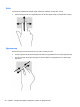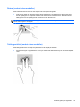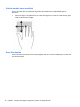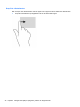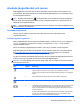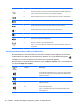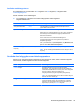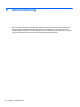User Guide - Windows 8
Använda tangentbordet och musen
Med tangentbordet och musen kan du skriva, välja objekt, rulla och utföra samma funktioner som
med pekgester. Med tangentbordet kan du också använda åtgärdstangenter och snabbtangenter för
att utföra specifika funktioner.
TIPS: Med Windows-tangenten på tangentbordet kan du snabbt återvända till Startskärmen
från en öppen app eller skrivbordet. Om du trycker på Windows-tangenten en gång till kommer du
tillbaka till den föregående skärmen.
OBS! I andra länder/regioner kan tangentbordet ha andra tangenter och tangentbordsfunktioner än
vad som beskrivs i det här kapitlet.
Använda tangenterna
På datorn kan du snabbt nå information eller utföra funktioner med vissa tangenter eller
tangentkombinationer.
Använda åtgärdstangenterna
Med en åtgärdstangent utför du tangentens tilldelade funktion. Ikonen på var och en av tangenterna
f1 t.o.m. f4, tangenten f5 (endast vissa modeller) och tangenterna f6 t.o.m. f12 visar respektive
tangents tilldelade funktion.
När du vill använda en åtgärdstangents funktion, trycker du på och håller ned den tangenten.
Åtgärdstangentfunktionen aktiveras på fabriken. Du kan inaktivera funktionen i Setup Utility (BIOS).
Se
Setup Utility (BIOS) och System Diagnostics på sidan 72 för anvisningar om hur du öppnar
Setup Utility (BIOS). Följ sedan anvisningarna längst ner på skärmen.
För att kunna aktivera den tilldelade funktionen igen när du har inaktiverat åtgärdstangentfunktionen
måste du trycka på fn-tangenten i kombination med önskad åtgärdstangent.
VIKTIGT: Var ytterst försiktig när du ändrar i Setup Utility. Om du gör fel finns det risk för att datorn
inte fungerar som den ska.
Ikon Tangent Beskrivning
f1 Öppnar Hjälp och support som innehåller självstudier, information om Windows-
operativsystemet och din dator, svar på frågor samt uppdateringar för datorn.
Hjälp och support innehåller också automatiska felsökningsverktyg och ger tillgång till
support.
f2 Sänker bildskärmens ljusstyrka stegvis så länge du håller ned tangenten.
f3 Ökar bildskärmens ljusstyrka stegvis så länge du håller ned tangenten.
f4 Växlar bilden mellan bildskärmsenheter som är anslutna till systemet. Om till exempel
en extra bildskärm är ansluten till datorn kommer bilden att växla mellan datorns
skärm, den externa skärmen och samtidig visning på båda skärmarna när du trycker
på den här tangenten.
De flesta externa bildskärmar tar emot videoinformation från datorn enligt standarden
för extern VGA-video. Den här åtgärdstangenten kan även växla bilderna mellan
andra enheter som tar emot videoinformation från datorn.
Använda tangentbordet och musen 37